Sony VPCYB3V1E Manual do Utilizador
Consulte online ou descarregue Manual do Utilizador para não Sony VPCYB3V1E. Sony VPCYB3V1E Bruksanvisning Manual do Utilizador
- Página / 142
- Índice
- MARCADORES
- Bruksanvisning 1
- Innehåll 2
- 1. Tryckt dokumentation 5
- 2. Elektronisk dokumentation 6
- 3. Supportwebbplatser 7
- Ergonomisk information 8
- Komma igång 10
- Hitta kontroller och portar 11
- Komma igång > 12
- Om indikatorlamporna 13
- Använda nätadaptern 14
- Använda batteriet 16
- Avlägsna batteriet 18
- Ladda batteriet 19
- Förlänga batteritiden 21
- Så här stänger du av datorn 22
- Använda energisparlägen 23
- Använda Vilaläge 24
- Använda Viloläge 25
- Hålla datorn i god kondition 26
- Använda VAIO Care 28
- Använda din VAIO-dator 29
- Använda tangentbordet 30
- Använda din VAIO-dator > 31
- Använda pekplattan 32
- Använda specialknappen 33
- Använda den inbyggda kameran 34
- Använda ”Memory Stick” 35
- Formatera ”Memory Stick” 38
- 6 Klicka på Starta 39
- Använda SD-minneskort 41
- Använda Internet 46
- Använda nätverket (LAN) 47
- Använda trådlöst LAN 48
- Använda BLUETOOTH-funktionen 53
- Använda kringutrustning 59
- Ansluta en optisk skivenhet 60
- Använda kringutrustning > 62
- Ansluta en extern bildskärm 63
- Ansluta en TV med HDMI-ingång 65
- Välja visningslägen 67
- Ansluta en extern mikrofon 68
- Ansluta en USB-enhet 69
- Anpassa din VAIO-dator 71
- Ställa in lösenordet 72
- Ställ in Windows-lösenordet 76
- Använda VAIO Control Center 78
- Uppgradera din VAIO-dator 79
- Sätta i och ta bort minne 80
- Kontrollera minneskapaciteten 85
- Försiktighetsåtgärder 86
- Säkerhetsinformation 87
- Hörlurar 88
- LCD-skärm 89
- Hantera datorn 90
- Hantera LCD-skärmen 92
- Nätdrift 93
- Hantera skivor 95
- Hantera ”Memory Stick” 97
- Felsökning 99
- Användning av dator 101
- ”Enter Onetime Password”? 105
- Systemuppdatering/säkerhet 107
- Partition 110
- Inbyggd kamera 113
- Nätverk (LAN/trådlöst LAN) 115
- Vad är kanaler? 118
- BLUETOOTH-teknik 119
- Optiska skivor 122
- Bildskärm 123
- Hur kör jag Windows Aero? 126
- Utskrift 127
- Mikrofon 128
- Högtalare 129
- Pekplatta 131
- Tangentbord 132
- Disketter 133
- Ljud/video 134
- ”Memory Stick” 136
- Kringutrustning 137
- Varumärken 139
- För kännedom 141
- © 2011 Sony Corporation 142
Resumo do Conteúdo
NBruksanvisningPersondatorVPCYB-serien
10nNKomma igång >Komma igångI det här avsnittet beskrivs hur du börjar använda din VAIO-dator.!Anslut ingen annan maskinvara förutom den som levere
100nNFelsökning >❑ Pekplatta (sidan 131)❑ Tangentbord (sidan 132)❑ Disketter (sidan 133)❑ Ljud/video (sidan 134)❑ ”Memory Stick” (sidan 136)❑ Kring
101nNFelsökning >Användning av datorAnvändning av datorVad ska jag göra om datorn inte startar?❑ Kontrollera att datorn är ordentligt ansluten till
102nNFelsökning >Användning av datorVad ska jag göra om den gröna strömindikatorn tänds men ingenting visas på bildskärmen?❑ Tryck på knappkombinat
103nNFelsökning >Användning av datorVad ska jag göra om datorn eller programmen slutar svara?❑ Om datorn slutar svara medan du kör ett program tryc
104nNFelsökning >Användning av datorVarför försätts datorn inte i Vila eller Viloläge?Datorn kan bli instabil om driftläget ändras innan datorn hel
105nNFelsökning >Användning av datorVarför visas en lägre processorhastighet än den maximala i fönstret Systemegenskaper?Detta är normalt. Eftersom
106nNFelsökning >Användning av datorHur ändrar jag startordningen?Du kan använda en BIOS-funktion för att ändra startenhetsordningen. Gör så här:1
107nNFelsökning >Systemuppdatering/säkerhetSystemuppdatering/säkerhetHur hittar jag viktiga uppdateringar för min dator?Du kan hitta och installera
108nNFelsökning >Återställning/återställningsmediaÅterställning/återställningsmediaHur skapar jag återställningsmedia?Du kan skapa återställningsme
109nNFelsökning >Återställning/återställningsmediaHur kan jag kontrollera volymen för återställningsområdet?Den inbyggda lagringsenheten innehåller
11nNKomma igång >Hitta kontroller och portarHitta kontroller och portarTitta en stund på referenslistan nedan för att identifiera kontroller och po
110nNFelsökning >PartitionPartitionHur gör jag för att skapa en hårddiskpartition?Med Windows-funktionen kan du skapa en partition utan att återstä
111nNFelsökning >BatteriBatteriHur vet jag om batteriet är laddat? Batteriets laddningsstatus kan du kontrollera via laddningsindikatorn. Mer infor
112nNFelsökning >BatteriKan min dator gå i Viloläge när den drivs på batteri? Din dator gå i Viloläge när den drivs på batteri, men vissa program o
113nNFelsökning >Inbyggd kameraInbyggd kameraVarför visar inte sökaren några bilder eller visar bilder med låg kvalitet?❑ Den inbyggda kameran kan
114nNFelsökning >Inbyggd kameraVad gör jag om tagna bilderna tappat bildrutor och innehåller ljudavbrott?❑ Effektinställningarna i programmet har m
115nNFelsökning >Nätverk (LAN/trådlöst LAN)Nätverk (LAN/trådlöst LAN)Vad ska jag göra om VAIO Smart Network-ikonen inte visas i aktivitetsfältet?❑
116nNFelsökning >Nätverk (LAN/trådlöst LAN)Vad gör jag om det inte går att ansluta datorn till en åtkomstpunkt för trådlöst LAN?❑ Möjligheten till
117nNFelsökning >Nätverk (LAN/trådlöst LAN)Vad ska jag göra om jag inte kan ansluta till Internet?❑ Kontrollera åtkomstpunktinställningarna. Mer in
118nNFelsökning >Nätverk (LAN/trådlöst LAN)Hur undviker jag avbrott i dataöverföringen?❑ Medan datorn är ansluten till en åtkomstpunkt kan avbrott
119nNFelsökning >BLUETOOTH-teknikBLUETOOTH-teknikVad ska jag göra om andra BLUETOOTH-enheter inte hittar min dator?❑ Kontrollera att båda enheterna
12nNKomma igång >Hitta kontroller och portarPlatsöverteckning för kontroller och portar utan beteckning Namn kontroll/port PlatsInbyggd mikrofon (m
120nNFelsökning >BLUETOOTH-teknikVad ska jag göra om andra BLUETOOTH-enheter inte kan ansluta till min dator?❑ Se förslagen vid Vad ska jag göra om
121nNFelsökning >BLUETOOTH-teknikVarför går det inte att använda BLUETOOTH-funktionerna när jag loggar in på min dator med ett standardanvändarkont
122nNFelsökning >Optiska skivorOptiska skivorVad ska jag göra om min externa optiska skivenhet inte fungerar som den ska?Kontrollera att din extern
123nNFelsökning >BildskärmBildskärmVarför blir skärmen svart?❑ Datorns skärm kan bli svart om datorns ström bryts eller om den går in i energisparl
124nNFelsökning >BildskärmVad kan jag göra om jag inte ser korrekta bilder eller videor?❑ Kontrollera att du har valt True Color (32 bitar) vid ins
125nNFelsökning >BildskärmVarför visas inte videon på bildskärmen?❑ Om visningsläget är inställt på visning på en extern bildskärm och den externa
126nNFelsökning >BildskärmHur kör jag Windows Aero?Gör så här för att köra Windows Aero:1 Högerklicka på skrivbordet och välj Anpassa.2 Välj önskat
127nNFelsökning >UtskriftUtskriftVad ska jag göra om jag inte kan skriva ut ett dokument?❑ Kontrollera att skrivaren är på och att skrivarkabeln är
128nNFelsökning >MikrofonMikrofonVad ska jag göra om mikrofonen inte fungerar?❑ Om du använder en extern mikrofon bör du kontrollera att mikrofonen
129nNFelsökning >HögtalareHögtalareVad ska jag göra om det inte hörs något ljud från de inbyggda högtalarna?❑ Om du använder ett program som har eg
13nNKomma igång >Om indikatorlampornaOm indikatorlampornaDatorn är utrustad med följande indikatorlampor: Indikator FunktionerLaddning Lyser när ba
130nNFelsökning >HögtalareVad ska jag göra om de externa högtalarna inte fungerar?❑ Se förslagen vid Vad ska jag göra om det inte hörs något ljud f
131nNFelsökning >PekplattaPekplattaVad ska jag göra om pekplattan inte fungerar?❑ Du kanske inaktiverade pekplattan innan du anslöt en mus till dat
132nNFelsökning >TangentbordTangentbordVad ska jag göra om tangentbordskonfigurationen är fel?Datorns språklayout för tangentbordet finns angiven p
133nNFelsökning >DisketterDisketterVarför visas inte ikonen Säker borttagning av maskinvara och Mata ut media i aktivitetsfältet när enheten är ans
134nNFelsökning >Ljud/videoLjud/videoHur stänger jag av startljudet i Windows?Stäng av startljudet i Windows så här:1 Klicka på Start och Kontrollp
135nNFelsökning >Ljud/videoVad ska jag göra om jag inte kan höra ljudet från den enhet för utgående ljud som är ansluten till HDMI-utgången, den op
136nNFelsökning >”Memory Stick””Memory Stick”Vad ska jag göra om jag inte kan använda ”Memory Stick” som formaterats i en VAIO-dator i andra enhete
137nNFelsökning >KringutrustningKringutrustningVad ska jag göra om det inte går att ansluta en USB-enhet?❑ Kontrollera att USB-enheten är påslagen
138nNOm det internationella ENERGY STAR(R)-programmet >Om det internationella ENERGY STAR(R)-programmetFöljande information gäller endast för ENERG
139nNVarumärken >VarumärkenSONY och SONY-logotypen är registrerade varumärken som tillhör Sony Corporation.VAIO, VAIO-logotypen och andra namn på p
14nNKomma igång >Ansluta datorn till en strömkällaAnsluta datorn till en strömkällaSåväl nätadapter som uppladdningsbart batteri kan användas som s
140nNVarumärken >SD-logotypen är ett varumärke.SDHC-logotypen är ett varumärke.SDXC-logotypen är ett varumärke.Ordet ExpressCard och tillhörande lo
141nNFör kännedom >För kännedom© 2011 Sony Corporation. Med ensamrätt.Det är förbjudet att utan föregående skriftligt tillstånd kopiera eller övers
© 2011 Sony Corporationn
15nNKomma igång >Ansluta datorn till en strömkälla✍Om du vill koppla bort datorn helt från strömförsörjningen kopplar du ur nätadaptern från elutta
16nNKomma igång >Använda batterietAnvända batterietBatteriet som medföljer datorn är inte fulladdat vid leveranstillfället.Installera/avlägsna batt
17nNKomma igång >Använda batteriet4 Tryck ned batteriet i batterifacket tills det klickar på plats.5 Skjut batteriets LOCK-knapp till LOCK-läget fö
18nNKomma igång >Använda batterietAvlägsna batteriet!Du kommer att förlora all data som inte har sparats om du avlägsnar batteriet när datorn är på
19nNKomma igång >Använda batterietLadda batterietBatteriet som medföljer datorn är inte fulladdat vid leveranstillfället.Så här laddar du batteriet
2nNInnehållInnan du börjar använda datorn... 4Ta reda på mer om din VAIO-dator... 5
20nNKomma igång >Använda batteriet✍Låt batteriet vara i datorn medan datorn är ansluten direkt till strömförsörjning. Batteriet fortsätter att ladd
21nNKomma igång >Använda batterietFörlänga batteritidenNär dator körs på batteri kan du förlänga batteritiden med hjälp av följande metoder.!På mod
22nNKomma igång >Stänga av datorn på ett säkert sättStänga av datorn på ett säkert sättOm du vill undvika att data som inte sparats går förlorade s
23nNKomma igång >Använda energisparlägenAnvända energisparlägenDu kan utnyttja energisparlägena för att spara på batteriet. Utöver det normala drif
24nNKomma igång >Använda energisparlägenAnvända VilalägeSå här aktiverar du VilalägeKlicka på Start, pilen invid Stäng av-knappen och på Strömspa
25nNKomma igång >Använda energisparlägenAnvända VilolägeSå här aktiverar du VilolägeTryck på Fn+F12.Alternativt kan du klicka på Start, pilen invid
26nNKomma igång >Hålla datorn i god konditionHålla datorn i god konditionUppdatera datornVar noga med att uppdatera din VAIO-dator med följande pro
27nNKomma igång >Hålla datorn i god konditionAnvända antivirusprogrammet för datornSkydda din dator mot datorvirus genom att använda antivirusprogr
28nNKomma igång >Hålla datorn i god konditionAnvända VAIO CareMed VAIO Care kan du regelbundet utföra prestandakontroller och finjusteringar av din
29nNAnvända din VAIO-dator >Använda din VAIO-datorI det här avsnittet beskrivs hur du får ut så mycket som möjligt av din VAIO-dator.❑ Använda tang
3nNFelsökning ... 99Användning av dator ...
30nNAnvända din VAIO-dator >Använda tangentbordetAnvända tangentbordetPå ditt tangentbord finns extratangenter för olika funktioner som beror på mo
31nNAnvända din VAIO-dator >Använda tangentbordet Fn + (F12): vilolägeDetta läge sparar mest energi. När du utför detta kommando sparas systemet
32nNAnvända din VAIO-dator >Använda pekplattanAnvända pekplattanMed hjälp av pekplattan kan du peka på, markera, dra och rulla bland objekt på skär
33nNAnvända din VAIO-dator >Använda specialknappenAnvända specialknappenDin VAIO-dator är försedd med en specialknapp som gör det lättare att använ
34nNAnvända din VAIO-dator >Använda den inbyggda kameranAnvända den inbyggda kameranDatorn är utrustad med en inbyggd kamera.Med kommunikationsprog
35nNAnvända din VAIO-dator >Använda ”Memory Stick”Använda ”Memory Stick””Memory Stick” är ett kompakt, bärbart och mångsidigt IC-lagringsmedium som
36nNAnvända din VAIO-dator >Använda ”Memory Stick”Sätta i och ta ur ”Memory Stick”Så här sätter du i ”Memory Stick”1 Sök rätt på ”Memory Stick Duo”
37nNAnvända din VAIO-dator >Använda ”Memory Stick”Så här tar du ur ”Memory Stick”!Ta inte ut ”Memory Stick” medan mediaåtkomstindikatorn är tänd. O
38nNAnvända din VAIO-dator >Använda ”Memory Stick”Formatera ”Memory Stick”Formatera ”Memory Stick” så här”Memory Stick” är formaterat från fabriken
39nNAnvända din VAIO-dator >Använda ”Memory Stick”6 Klicka på Starta.7 Följ instruktionerna på skärmen.!Det kan ta lite tid att formatera ”Memory S
4nNInnan du börjar använda datorn >Innan du börjar använda datornGratulerar till ditt köp av denna VAIO®-dator och välkommen till denna digitala Br
40nNAnvända din VAIO-dator >Använda ”Memory Stick”Upplysningar om användning av ”Memory Stick”❑ Din dator har testats och visat sig vara kompatibel
41nNAnvända din VAIO-dator >Använda andra moduler/minneskortAnvända andra moduler/minneskortAnvända SD-minneskortDatorn har ett SD-minneskortfack.
42nNAnvända din VAIO-dator >Använda andra moduler/minneskortSå här sätter du i ett SD-minneskort1 Leta reda på SD-minneskortfacket.2 Håll SD-minnes
43nNAnvända din VAIO-dator >Använda andra moduler/minneskortSå här tar du ut ett SD-minneskort1 Leta reda på SD-minneskortfacket.2 Kontrollera att
44nNAnvända din VAIO-dator >Använda andra moduler/minneskortAtt tänka på vid användning av minneskortAllmänt om användning av minneskortet❑ Kontrol
45nNAnvända din VAIO-dator >Använda andra moduler/minneskortAtt tänka på vid användning av SD-minneskort❑ Din dator har testats och visat sig vara
46nNAnvända din VAIO-dator >Använda InternetAnvända InternetInnan du kan använda Internet måste du teckna ett avtal med en Internetleverantör, och
47nNAnvända din VAIO-dator >Använda nätverket (LAN)Använda nätverket (LAN)Du kan ansluta datorn till nätverk av typen 1000BASE-T/100BASE-TX/10BASE-
48nNAnvända din VAIO-dator >Använda trådlöst LANAnvända trådlöst LANMed trådlöst LAN (WLAN) kan din dator ansluta till ett nätverk via en trådlös a
49nNAnvända din VAIO-dator >Använda trådlöst LANUpplysningar om användning av trådlöst LANAllmänna upplysningar om användning av trådlöst LAN❑ I vi
5nNInnan du börjar använda datorn >Ta reda på mer om din VAIO-datorTa reda på mer om din VAIO-datorI detta avsnitt finns supportinformation om din
50nNAnvända din VAIO-dator >Använda trådlöst LANUpplysning om datakrypteringenWLAN-standarden utnyttjar krypteringsmetoderna nedan: Wired Equivalen
51nNAnvända din VAIO-dator >Använda trådlöst LANStarta trådlös LAN-kommunikationDu måste först etablera trådlös LAN-kommunikation mellan din dator
52nNAnvända din VAIO-dator >Använda trådlöst LANStoppa trådlös LAN-kommunikationSå här stoppar du trådlös LAN-kommunikationKlicka på skjutreglaget
53nNAnvända din VAIO-dator >Använda BLUETOOTH-funktionenAnvända BLUETOOTH-funktionenDu kan upprätta trådlös kommunikation mellan datorn och andra B
54nNAnvända din VAIO-dator >Använda BLUETOOTH-funktionenKommunicera med en annan BLUETOOTH-enhetDu kan ansluta datorn till en annan BLUETOOTH-enhet
55nNAnvända din VAIO-dator >Använda BLUETOOTH-funktionenKommunicera med en annan BLUETOOTH-enhetFör att kunna kommunicera med en annan BLUETOOTH-en
56nNAnvända din VAIO-dator >Använda BLUETOOTH-funktionenStoppa BLUETOOTH-kommunikationSå här stoppar du BLUETOOTH-kommunikation1 Stäng av den BLUET
57nNAnvända din VAIO-dator >Använda BLUETOOTH-funktionenUpplysningar om användning av BLUETOOTH-funktionen❑ Dataöverföringshastigheten varierar ber
58nNAnvända din VAIO-dator >Använda BLUETOOTH-funktionen❑ Det kan hända att BLUETOOTH-funktionen inte fungerar tillsammans med andra enheter, beroe
59nNAnvända kringutrustning >Använda kringutrustningVAIO-datorns olika anslutningsportar kan användas för att ge den fler funktioner.❑ Ansluta en o
6nNInnan du börjar använda datorn >Ta reda på mer om din VAIO-dator2. Elektronisk dokumentation❑ VAIO-bruksanvisning – Allmän information om din VA
60nNAnvända kringutrustning >Ansluta en optisk skivenhetAnsluta en optisk skivenhetFör att använda optisk skivmedia med datorn ansluter du en exter
61nNAnvända kringutrustning >Ansluta en optisk skivenhetAtt ansluta en optisk skivenhet1 Anslut din externa optiska skivenhet till ett nätuttag (1)
62nNAnvända kringutrustning >Ansluta externa högtalare eller hörlurarAnsluta externa högtalare eller hörlurarDu kan ansluta externa enheter för utg
63nNAnvända kringutrustning >Ansluta en extern bildskärmAnsluta en extern bildskärmVissa funktioner och alternativ i det här avsnittet är kanske in
64nNAnvända kringutrustning >Ansluta en extern bildskärm✍Om det behövs kopplar du samman hörlursuttaget på projektorn med datorns hörlursuttag (4)
65nNAnvända kringutrustning >Ansluta en extern bildskärmAnsluta en TV med HDMI-ingångDu kan ansluta en TV med HDMI-ingång till din dator.Så här ans
66nNAnvända kringutrustning >Ansluta en extern bildskärm✍Se handboken som följde med TV:n för ytterligare upplysningar om installation och användni
67nNAnvända kringutrustning >Välja visningslägenVälja visningslägenDu kan välja om datorns bildskärm eller en ansluten bildskärm ska användas som h
68nNAnvända kringutrustning >Ansluta en extern mikrofonAnsluta en extern mikrofonDu kan ansluta en extern mikrofon (medföljer ej) till datorn.Så hä
69nNAnvända kringutrustning >Ansluta en USB-enhetAnsluta en USB-enhetDu kan ansluta en USB-enhet, som t.ex. mus, diskettstation, högtalare eller sk
7nNInnan du börjar använda datorn >Ta reda på mer om din VAIO-dator3. SupportwebbplatserOm du har problem med din VAIO-dator kan du köra VAIO Care
70nNAnvända kringutrustning >Ansluta en USB-enhetAtt tänka på när du ansluter en USB-enhet❑ Du måste kanske installera drivrutinen som följer med U
71nNAnpassa din VAIO-dator >Anpassa din VAIO-datorI detta avsnitt beskrivs kortfattat hur du ändrar VAIO-datorns huvudinställningar. Bland annat få
72nNAnpassa din VAIO-dator >Ställa in lösenordetStälla in lösenordetGenom att ange lösenord kan du skydda din dator från obehörig åtkomst, då måste
73nNAnpassa din VAIO-dator >Ställa in lösenordetStäll in lösenord vid uppstartSå här ställer du in lösenord vid uppstart (datorlösenordet)1 Koppla
74nNAnpassa din VAIO-dator >Ställa in lösenordetSå här ställer du in lösenord vid uppstart (användarlösenordet)!Du måste ställa in datorlösenordet
75nNAnpassa din VAIO-dator >Ställa in lösenordetSå här ändrar eller tar du bort lösenord vid uppstart (användarlösenordet)1 Koppla på datorn och tr
76nNAnpassa din VAIO-dator >Ställa in lösenordetStäll in Windows-lösenordetSå här ställer du in Windows-lösenordet1 Klicka på Start och Kontrollpan
77nNAnpassa din VAIO-dator >Ställa in lösenordetSå här tar du bort Windows-lösenordet1 Klicka på Start och Kontrollpanelen.2 Klicka på Användarkont
78nNAnpassa din VAIO-dator >Använda VAIO Control CenterAnvända VAIO Control CenterFunktionen VAIO Control Center gör att du kan kontrollera systemi
79nNUppgradera din VAIO-dator >Uppgradera din VAIO-datorVAIO-datorn och dess minnesmoduler är utrustade med högprecisionskomponenter och elektronis
8nNInnan du börjar använda datorn >Ergonomisk informationErgonomisk informationDu kommer förmodligen att använda din bärbara dator i flera olika mi
80nNUppgradera din VAIO-dator >Sätta i och ta bort minneSätta i och ta bort minneOm du vill utöka funktionerna på datorn kan du utöka mängden minne
81nNUppgradera din VAIO-dator >Sätta i och ta bort minne❑ Öppna inte minnesmodulens förpackning innan du är klar att byta modulen. Förpackningen sk
82nNUppgradera din VAIO-dator >Sätta i och ta bort minneTa ur och sätta i minnesmodulerSå här byter du eller lägger till en minnesmodul1 Stäng av d
83nNUppgradera din VAIO-dator >Sätta i och ta bort minne6 Ta bort den befintliga minnesmodulen så här:❑ Dra spärrarna i pilarnas riktning (1).Minne
84nNUppgradera din VAIO-dator >Sätta i och ta bort minne8 Skjut in minnesmodulen i minnesmodulfacket och tryck in den tills den klickar till på pla
85nNUppgradera din VAIO-dator >Sätta i och ta bort minneKontrollera minneskapacitetenSå här kontrollerar du minneskapaciteten1 Slå på datorn.2 Klic
86nNFörsiktighetsåtgärder >FörsiktighetsåtgärderDetta avsnitt innehåller säkerhetsanvisningar och försiktighetsåtgärder för att skydda VAIO-datorn
87nNFörsiktighetsåtgärder >SäkerhetsinformationSäkerhetsinformationDatorn❑ Placera datorn på ett fast och stabilt underlag när du ska använda den.❑
88nNFörsiktighetsåtgärder >SäkerhetsinformationBatteri❑ Lämna aldrig batterier i temperaturer över 60 °C, till exempel i direkt solljus, eller i en
89nNFörsiktighetsåtgärder >Information om hantering och underhållInformation om hantering och underhållDatorn❑ Rengör chassit med en mjuk, antingen
9nNInnan du börjar använda datorn >Ergonomisk information❑ Datorskärmens betraktningsvinkel – Använd skärmens vinklingsfunktion för att hitta bästa
90nNFörsiktighetsåtgärder >Hantera datornHantera datorn❑ Om du råkar tappa ett hårt föremål på datorn eller spilla vätska över den, ska den stängas
91nNFörsiktighetsåtgärder >Hantera datorn❑ Säkerhetskopiera viktiga data regelbundet för att undvika att de går förlorade om datorn skadas.❑ Tryck
92nNFörsiktighetsåtgärder >Hantera LCD-skärmenHantera LCD-skärmen❑ Rikta inte LCD-skärmen mot solen. Solljus kan skada LCD-skärmen. Se till att du
93nNFörsiktighetsåtgärder >NätdriftNätdrift❑ Dela inte ett nätuttag med annan strömkrävande utrustning som kopieringsmaskiner eller dokumentförstör
94nNFörsiktighetsåtgärder >Hantering av den inbyggda kameranHantering av den inbyggda kameran❑ Repa eller smutsa inte ner ytan på och runt den inby
95nNFörsiktighetsåtgärder >Hantera skivorHantera skivor❑ Fingeravtryck och damm på skivans yta kan orsaka läsfel. Se till att du alltid håller skiv
96nNFörsiktighetsåtgärder >Använda batterietAnvända batteriet❑ Batteriets livslängd är kortare i kalla miljöer. Detta beror på att batteriet arbeta
97nNFörsiktighetsåtgärder >Hantera ”Memory Stick”Hantera ”Memory Stick”❑ Rör inte vid kontakten på ”Memory Stick” med fingrarna eller metallobjekt.
98nNFörsiktighetsåtgärder >Hantering av den inbyggda lagringsenhetenHantering av den inbyggda lagringsenhetenDen inbyggda lagringsenheten (hårddisk
99nNFelsökning >FelsökningI det här avsnittet beskrivs hur du löser vanliga problem som kan uppstå när du använder VAIO-datorn. Många av problemen
Mais documentos para não Sony VPCYB3V1E
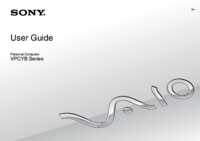









 (248 páginas)
(248 páginas) (2 páginas)
(2 páginas) (50 páginas)
(50 páginas)
 (2 páginas)
(2 páginas)
 (2 páginas)
(2 páginas) (2 páginas)
(2 páginas)



 (2 páginas)
(2 páginas)







Comentários a estes Manuais